WordPress Teması Nasıl Değiştirilir ?
Hem temalar hem de eklentiler WordPress platformu için çok önemlidir. Neyse ki, genellikle kurulumu ve kullanımı kolaydır. Ancak aktif temanızı değiştirmek sadece bir butona tıklamaktan ibaret değildir.
Aslında, yeni bir temayı etkinleştirmeden önce göz önünde bulundurmanız gereken çok şey var. Örneğin, kullanacağınız temayı dikkatli bir şekilde seçmeniz ve mevcut sitenizi yedeklemek gibi bazı hayati adımları atmanız gerekecek.
Bu yazıda, WordPress temanızı nasıl değiştireceğiniz konusunda size yol göstereceğiz. Ondan önce, en temel konuları ele alalım yani temaların gerçekte ne olduğundan başlayarak!
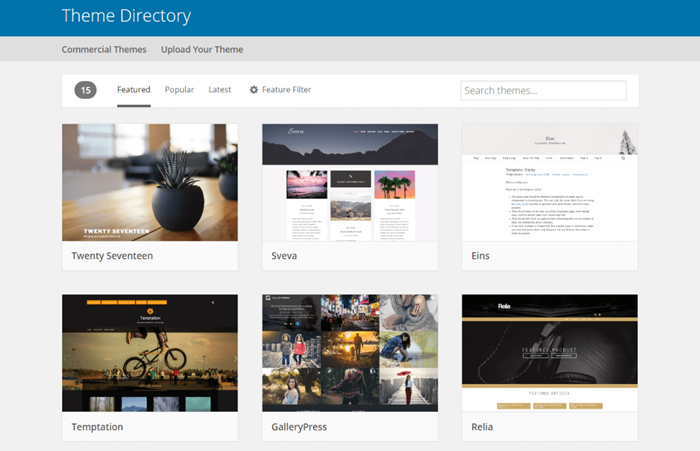
Özetleyecek olurska bir WordPress teması siteniz için görsel bir şablondur. Ayrıca yeni özellikler de ekleyebilir, ancak eklentileri kullanarak işlevselliğini genişletmeden önce sitenizin nasıl göründüğünü belirlemek için esas olarak bir tema kullanmanız gerekir.
Genellikle, seçtiğiniz temaya uzun süre bağlı kalırsınız bu sebeple tema bir hevesle değiştirmek isteyeceğiniz bir şey değildir. Bunun nedeni, siz geçiş yaptığınızda temayla ilgili belirli tasarım öğelerinin kaybolacağı ve sitenizin yeniden doğru görünmesini sağlamak için biraz çalışmanız gerekebileceğidir.
Bununla birlikte, birçok WordPress kullanıcısı, yeni bir tasarım tanıtmak veya istenen özellikleri birleştirmek için aktif temasını bir noktada değiştirir. Bu yapmayı düşündüğünüz bir şeyse, yeni temanızı dikkatli bir şekilde seçmek istemeniz oldukça doğal.
Yanlış temayı seçmek, sitenizin hedeflerine ulaşmasını engelleyebilir. Neyse ki, sağlam bir seçenek seçmek zor değil. İşte temanızda aramanız gereken temel özellikler:
Ek olarak, yardıma ihtiyaç duymanız durumunda geliştiricinin sunduğu destek kanallarının birinci sınıf olduğundan emin olmak isteyeceksiniz. Genellikle, temanın incelemeleri ve derecelendirmeleri, desteğinin kalitesini belirtmeye yardımcı olacaktır.
Son olarak, temanın Arama Motoru Optimizasyonu (SEO) göz önünde bulundurularak kodlandığından ve mobil uyumlu olduğundan da emin olmak isteyeceksiniz. Neyse ki, çoğu tema artık bu iki yönü de hesaba katıyor.
Daha önce de belirttiğimiz gibi temanızı değiştirmek tek adımlı bir süreç değildir. Aslında, başlamadan önce göz önünde bulundurulması gereken birkaç husus var. Şunları yapmanızı öneriyoruz:
Aslında, sitenizin her yönünün değişiklikten etkilenmemesini sağlamak için burada ne kadar çok şey yaparsanız, geçiş o kadar iyi olur. Bu nedenle, sitenizin üzerinde ince dişli bir tarak çalıştırmanızı tavsiye ederiz, böylece her şeyin atlamayı zararsız hale getireceğini bilirsiniz.
Bu noktada, WordPress temanızı gerçekten nasıl değiştireceğinizden bahsedelim. Adımlar oldukça basit ve her bir adımı basitçe açıklayacağız.
Başka bir şey yapmadan önce, yerinde tam bir site yedeğiniz olduğundan emin olun. Bu kesinlikle çok önemlidir, çünkü bir şeyler ters giderse yedeğinizi geri dönüp en baştan düzenleme yapabilirsiniz.
Neyse ki, sitenizi nasıl yedekleyeceğinizi daha önce ayrıntılı olarak ele aldık. Bu makalede, uzmanlığınıza ve kaynaklarınıza bağlı olarak işe yarayabilecek birkaç farklı yöntemi inceledik. İkinci adıma geçmeden önce sizin için daha uygun olan teknik üzerinde çalışmanızı tavsiye ederiz.
Artık temanızı değiştirmeye hazırsınız. Başlamak için WordPress'te Görünüm > Temalar'a gidin:
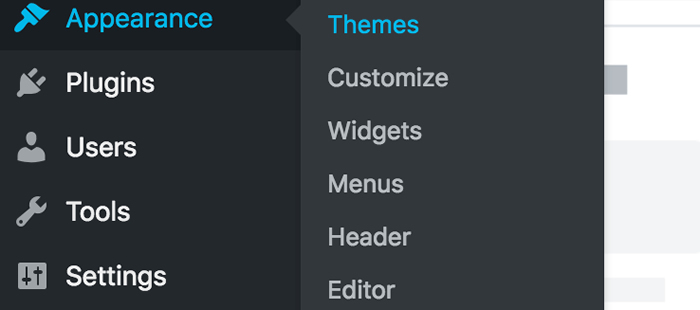
Burada, şu anda yüklü olan tüm temalarınızın bir listesini göreceksiniz. Aktif temanız açıkça vurgulanacaktır:
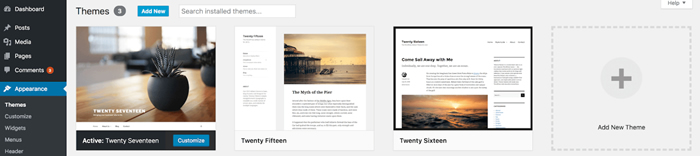
Bundan sonra yapacağınız şey, yeni temanızın WordPress Tema Dizini'nde bulunup bulunamayacağına veya başka bir yerden premium bir tema satın alıp almadığınıza bağlıdır. Ne olursa olsun, Yeni Ekle butonuna tıklayın ve bir sonraki aşamaya geçin.
Mevcut binlerce ücretsiz tema arasından seçim yapmak için Tema Ekle sayfasındaki açılır menüleri kullanarak birini aramanız yeterlidir:
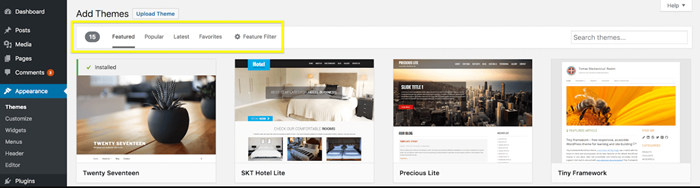
Öte yandan, premium bir tema satın aldıysanız, size bir ZIP dosyası verilecektir. Bu, aynı sayfadaki Tema Yükle bağlantısı kullanılarak ve ardından dosyayı bulmak için Dosya Seç iletişim kutusu kullanılarak yüklenebilir:

Her iki durumda da, istediğiniz temayı bulduktan veya yükledikten sonra, ilgili Yükle butonuna tıklamanız yeterli olacaktır.
Son adım, temanızı etkinleştirmektir. Premium temalar için, yükleme işlemi tamamlandıktan sonra genellikle bir onay ekranında bir etkinleştirme bağlantısı görürsünüz.
Değilse, Görünüm > Temalar ekranına geri dönerek şu anda yüklü olan tüm temalarınızı görüntüleyebilirsiniz. Yeni bir tane uygulamak için üzerine gelin ve Etkinleştir butonuna tıklayın:

Bu bittiğinde, sitenizin ön ucunda yeni temanızı kontrol edebilirsiniz. Çalışır durumda olmalı ve oldukça iyi görünmelidir. Ancak, herhangi bir sorun varsa, bir sonraki bölüme göz atmak isteyeceksiniz.
WordPress temanızı değiştirmek her zaman plana göre gitmeyebilir. İşte ortaya çıkabilecek en yaygın sorunlardan ikisi ve bunların nasıl düzeltileceğini açıklayalım.
İlk olarak Beyaz Ekran hatası (WSoD), WordPress'teki tartışmasız en sinir bozucu hatadır. Bunun nedeni, neyin yanlış olduğuna dair herhangi bir gösterge olmaksızın boş bir ekranla karşı karşıya kalmanızdır.
Genellikle bu hata, henüz keşfetmediğiniz bir uyumluluk sorunundan kaynaklanır. Neyse ki bu hata zaman istede düzeltmesi oldukça basittir. Aslında WSoD'nin nasıl çözüleceğini blog yazılarımızdan birsinde ele aldık, bu yüzden bu hatayla karşılaşırsanız o makaleye gidebilir ve detaylı olarak çözümü inceleyebilirsiniz.
Ayarlar > Kalıcı ekranı birçok tema-anahtarlama sorunları ve 404 hataları (rastgele karakter dizeleri kullanmak yani olanlar) yani çirkin URL'ler çözmeye yardımcı olabilir. Kuşkusuz, bu sorunların her ikisi de genellikle yeni kurulumlarla ilişkilidir, ancak bunların tema değişiklikleriyle ortaya çıktığını gördük.
İyi haber şu ki, Kalıcı Bağlantılar ekranına giderek yeni, 'Daha güzel' bir kalıcı bağlantı yapısı seçebilirsiniz:

Temaları değiştirdikten sonra da 404 hatası görüyorsanız, sadece Değişiklikleri Kaydet'e tıklayıp sitenizi tekrar kontrol etmeniz sorunu çözmelidir.
Özet
Eğer WordPress'i İçerik Yönetim Sisteminiz olarak kullanacaksanız, bir WordPress temasının nasıl değiştirileceğini bilmeniz oldukça önemlidir. Ve muhtemelen, beğendiğinizi bulana ve ihtiyacınız olan her şeye sahip olana kadar birkaç WordPress temasını test edeceksiniz.
Neyse ki, WordPress temalarını yüklemek için seçebileceğiniz birkaç yöntem yok, aynı zamanda acemi web sitesi sahipleri için bile nispeten kolaydır. Bu nedenle, biraz araştırma yapın ve blogunuz, çevrimiçi işiniz veya e-ticaret mağazanız için mükemmel WordPress temasını bulun. Ardından, markanızı temsil eden benzersiz bir web sitesi oluşturmaya başlayabilmeniz için WordPress sitenize yükleyin.